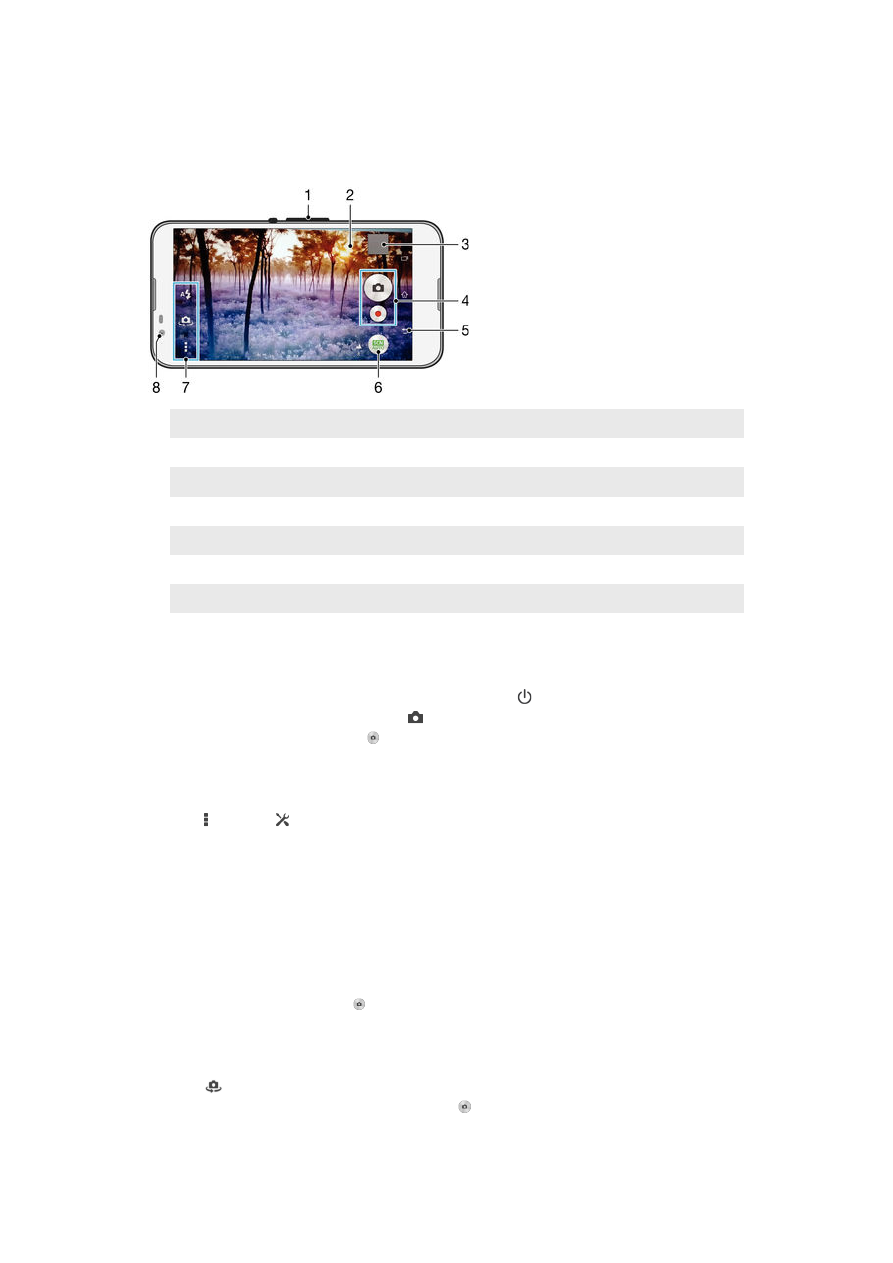
วิธีการถายภาพและการบันทึกวิดีโอ
1 ซูมเขาหรือออก
2 หนาจอกลองหลัก
3 ดูภาพถายและวิดีโอ
4 ถายภาพหรือบันทึกวิดีโอคลิป
5 ยอนกลับหนึ่งขั้นตอนหรือออกจากกลอง
6 เปลี่ยนการตั้งคาโหมดการถายภาพ
7 เขาใชงานการตั้งคาของกลองและปุมลัด
8 กลองหนา
การถายภาพขณะหนาจอล็อค
1
หากตองการเปดใชงานหนาจอ ใหกดปุมเปด/ปด คางไวสักครู
2
วิธีการเปดใชงานกลอง ใหสัมผัส คางแลวลากขึ้นบน
3
หลังจากกลองเปดแลว แตะ
วิธีการถายภาพโดยแตะหนาจอ
1
เปดใชงานกลอง
2
แตะ แลวแตะ
3
ลากตัวเลื่อนขาง สัมผัสเพื่อจับภาพ ไปทางขวา
4
เล็งกลองไปที่วัตถุ
5
ในการเปดใชงานโฟกัสอัตโนมัติ ใหแตะที่จุดใดจุดหนึ่งบนหนาจอคางไว
เมื่อกรอบโฟกัสกลายเปนสีน้ำเงิน คุณสามารถกดถายภาพได
วิธีการถายภาพดวยการแตะที่ปุมกลองบนหนาจอ
1
เปดใชงานกลอง
2
หันกลองเขาหาเปาหมาย
3
แตะที่ปุมกลองบนหนาจอ กลองจะถายภาพทันทีที่คุณปลอยนิ้วออก
การถายภาพตนเองโดยใชกลองหนา
1
เปดใชงานกลอง
2
แตะ
3
เพื่อถายภาพ ใหแตะปุมกลองบนหนาจอ กลองจะถายภาพทันทีที่คุณ
ปลอยนิ้วออก
87
นี่คือเวอรชันอินเทอรเน็ตของเอกสารนี้ © พิมพเพื่อใชเปนการสวนตัวเทานั้น
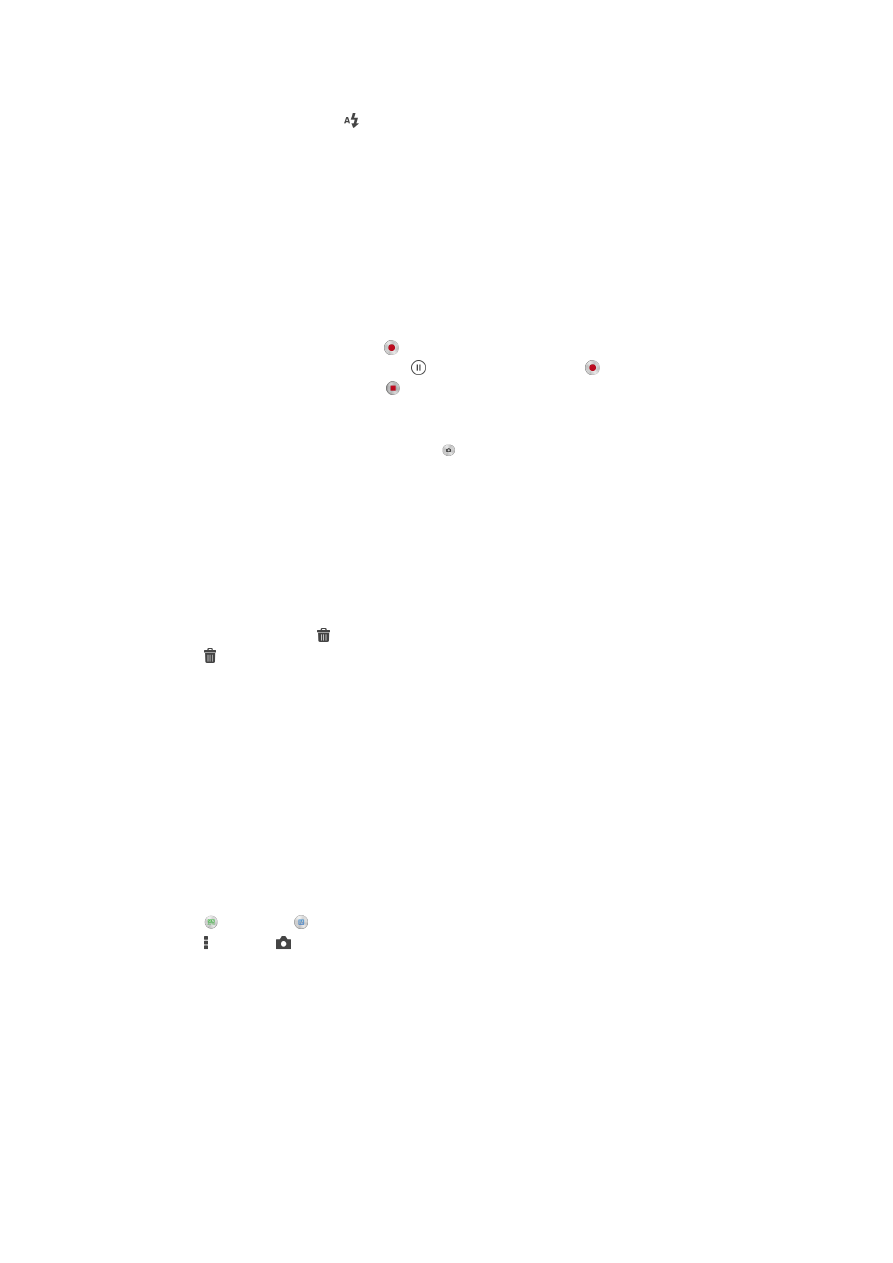
การใชแฟลชกลองถายภาพนิ่ง
1
เมื่อเปดกลองอยู ใหแตะ
2
เลือกการตั้งคาแฟลชที่ตองการ
3
ถายภาพ
การใชฟงกชันการซูม
•
เมื่อเปดกลอง ใหกดปุมเพิ่มหรือลดเสียง
•
เมื่อเปดกลอง ใหลากนิ้วเขาหากันหรือถางนิ้วออกจากกันที่หนาจอของกลอง
การบันทึกวิดีโอ
1
เปดใชงานกลอง
2
เล็งกลองไปที่วัตถุ
3
เมื่อตองการเริ่มบันทึก ใหแตะ
4
การหยุดขณะบันทึกวิดีโอ ใหแตะ การบันทึกตอ ใหแตะ
5
ถาตองการหยุดบันทึก ใหแตะ
การถายภาพขณะบันทึกวิดีโอ
•
การถายภาพขณะบันทึกวิดีโอ ใหแตะ กลองจะถายภาพทันทีที่คุณปลอย
นิ้วออก
การดูภาพถายและวิดีโอ
1
เปดใชงานกลองแลวแตะภาพขนาดยอเพื่อเปดภาพถายหรือวิดีโอ
2
ปดนิ้วไปทางซายหรือขวาเพื่อดูภาพถายและวิดีโอ
การลบภาพถายหรือวิดีโอที่บันทึกไว
1
เรียกดูภาพถายหรือวิดีโอที่คุณตองการลบ
2
แตะที่หนาจอเพื่อให ปรากฏขึ้น
3
แตะ
4
แตะ ลบ เพื่อยืนยัน